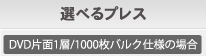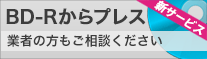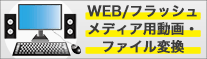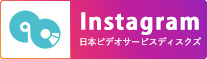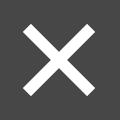※下記のテンプレート・メニューの作り方は、当社にオーサリングをご依頼頂く場合となります。ご自分で作成される場合は、ソフトによって作り方が変わりますので、ご注意ください。
※下記のテンプレート・メニューの作り方は、当社にオーサリングをご依頼頂く場合となります。ご自分で作成される場合は、ソフトによって作り方が変わりますので、ご注意ください。よくあるメニュー構成・テンプレート・ダウンロード
 1枚の文字のみのメニュー
1枚の文字のみのメニュー
1枚で文字のみで構成されたシンプルなメニューです。
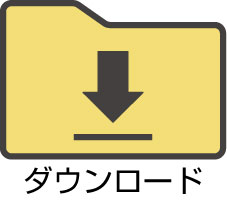
 1枚のサムネイルありのメニュー
1枚のサムネイルありのメニュー
1枚で文字とサムネイルで構成されたシンプルなメニューです。
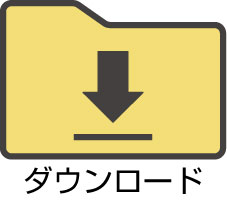
 2枚のサムネイルありのメニュー
2枚のサムネイルありのメニュー
2枚の文字とサムネイルで構成されたメニューです。NEXT、BACKのボタンでメニューの行き来ができます。
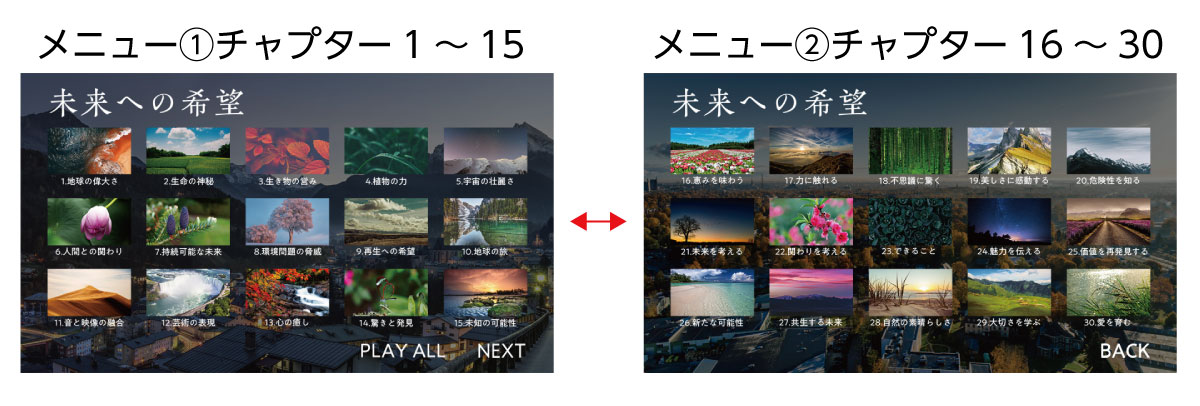
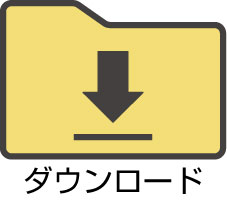
 3枚のテキストメニュー
3枚のテキストメニュー
3枚のテキストで構成されたメニューです。チャプターメニューと特典メニューは、BACKのボタンでトップメニューに戻ることができます。
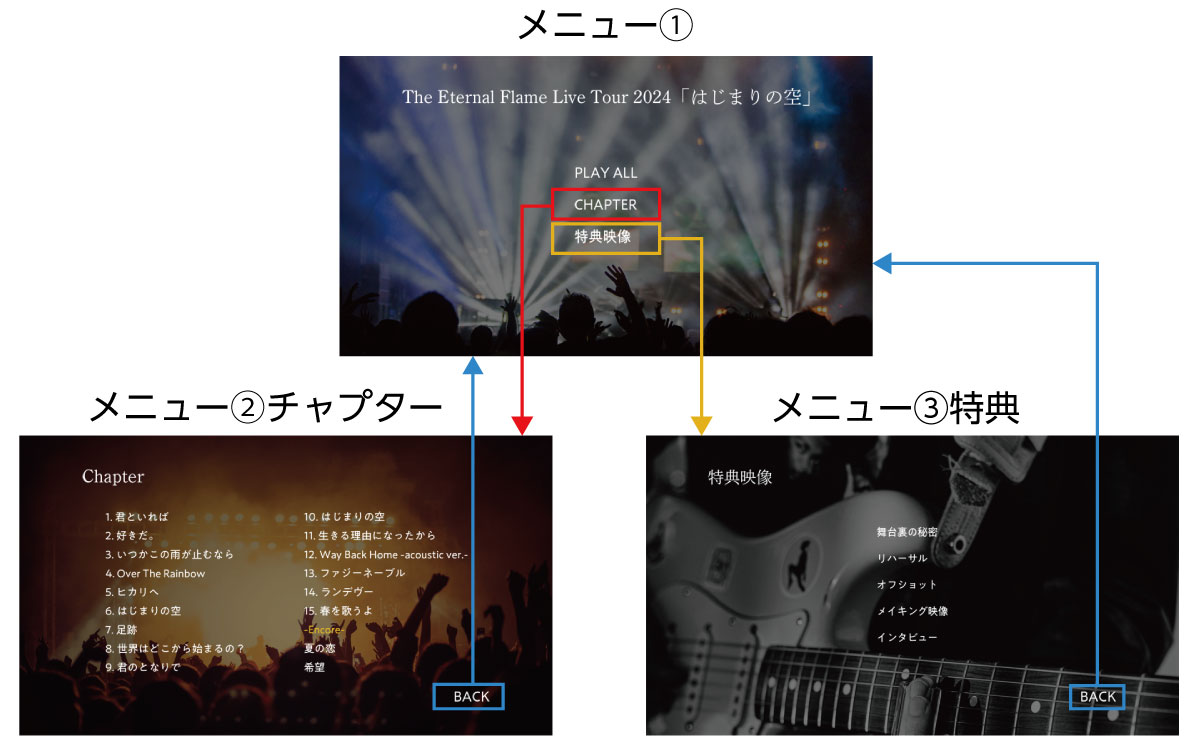
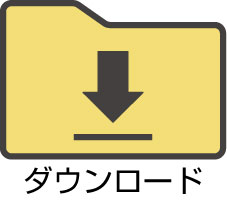
 3枚のサムネイルありのメニュー
3枚のサムネイルありのメニュー
3枚の文字とサムネイルで構成されたメニューですチャプターメニューは行き来でき、それぞれBACK、TOPのボタンでトップメニューに戻ることができます。
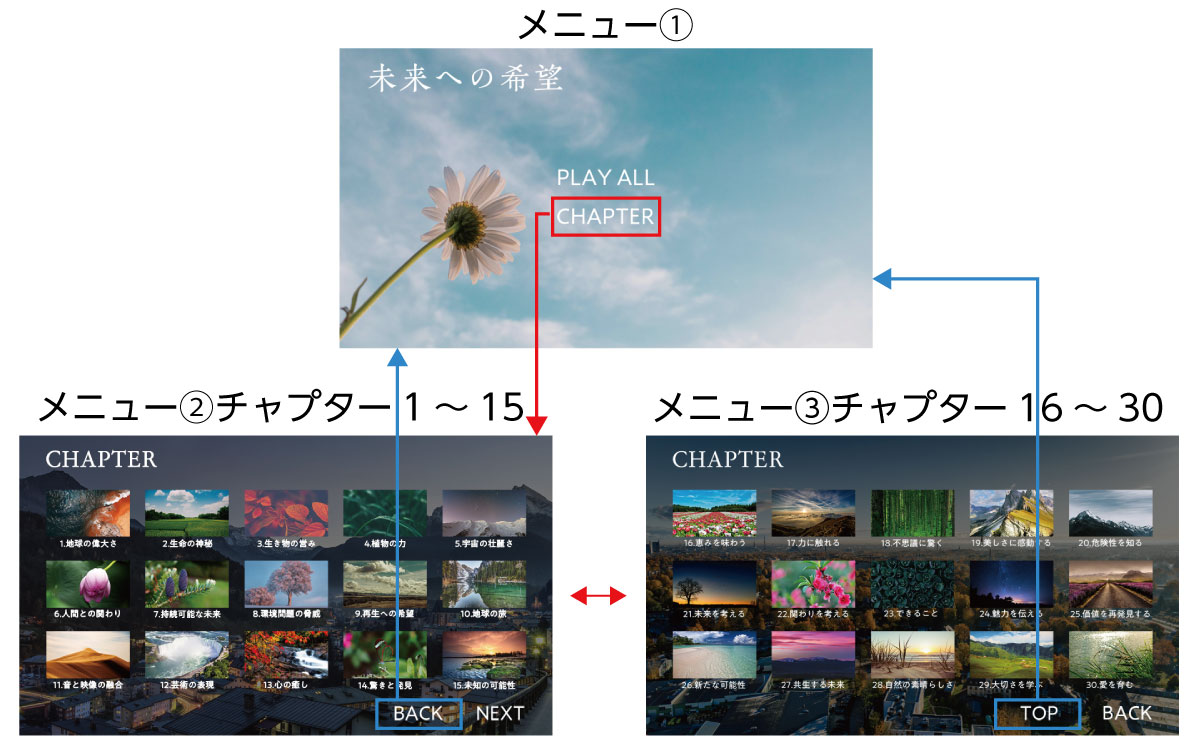
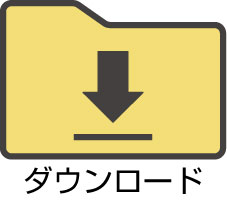
DVDオーサリングのメニューの仕様
DVDオーサリングのメニューは、細かい規格上の制限がありますので、そちらををわかりやすく説明します。DVDオーサリングの概要はこちらをご確認ください。メニューの仕様を詳しく見る
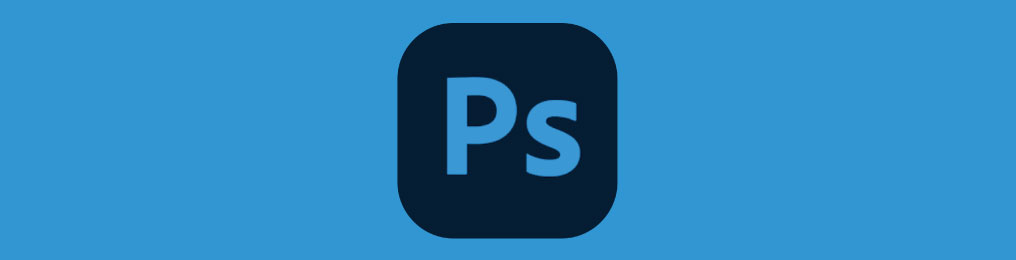
当社にDVDオーサリングをご依頼頂く場合、メニューはadobeのphotoshopで作成して頂きます。
Scenaristで作成するメニューは市販のオーサリングソフトと違い、デザインやボタンのレイアウトが自由になります。
イラストレーターでもレイヤーを分けて16:9で作成して頂ければ入稿可能です。
パワーポイントなどでも16:9で作成頂ければ、ハイライト画像はこちらにお任せ頂く形になりますが、入稿可能ですので、ご相談ください。
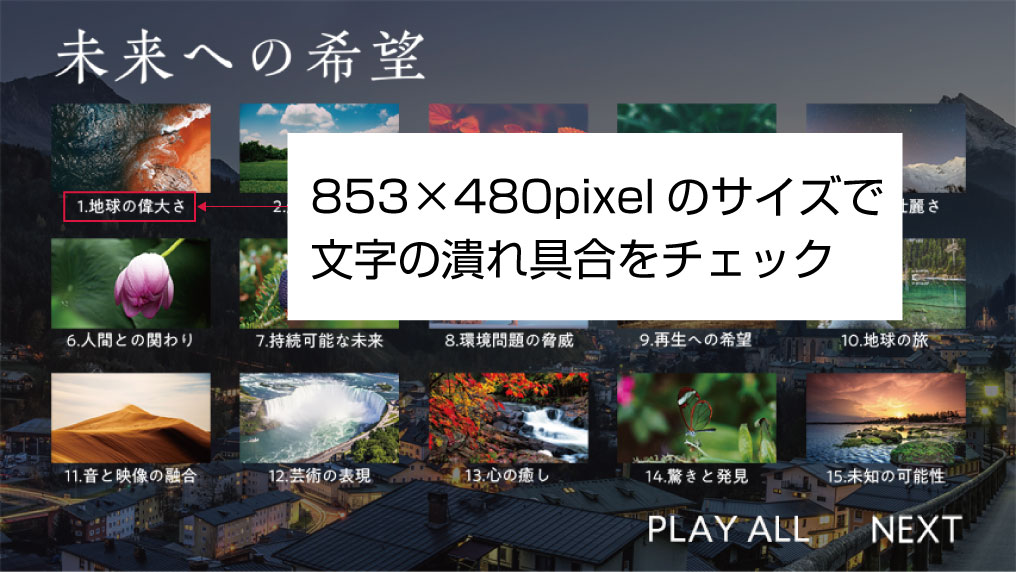
853×480pixelで作成します。
(最終的には720×480pixelに当社でリサイズします。)
ブルーレイとDVD両方作成する場合、1920×1080pixelで制作される方がおりますが、DVDを作成する場合は、一度解像度を落としてプレビューしてみることをおすすめします。
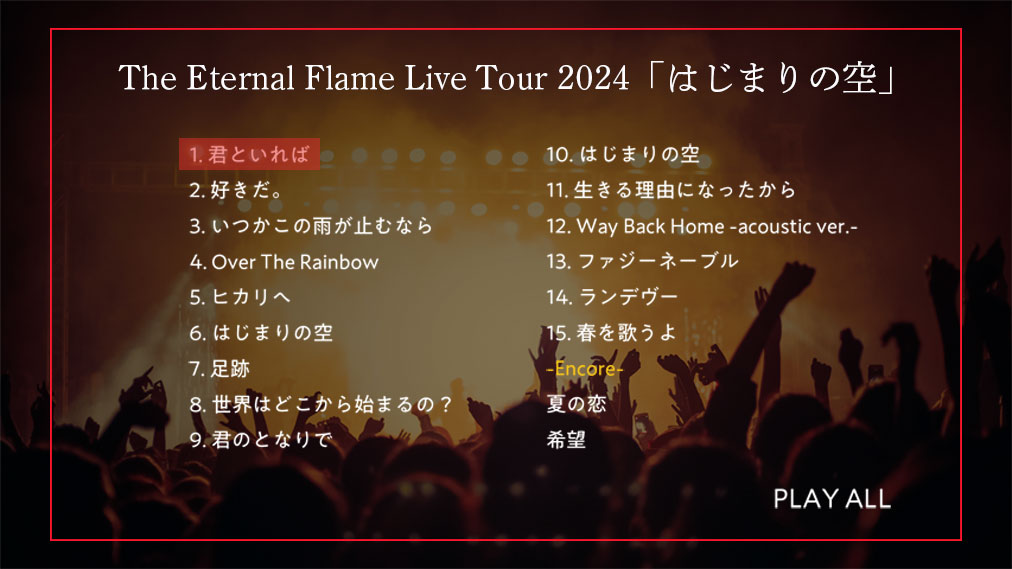
DVDのメニューの文字の配置の目安は画面の90%程度に収めることです。
昔のテレビでは赤、白、黄色(コンポジット)のケーブルで接続することがあり、その場合テレビでの表示が95%程度の表示になるためです。
最近のテレビでHDMI接続の場合、PCでの表示は100%表示となります。どんな環境でも文字が切れないようにするには、90%程度に収めるのが無難です。
DVDは3色まで(アンチエイリアスがかけられません)
実際には1色の指定がほとんどです。曲線がある場合はガタつきが目立ち表現が難しくなります。
アンチエイリアスとは?
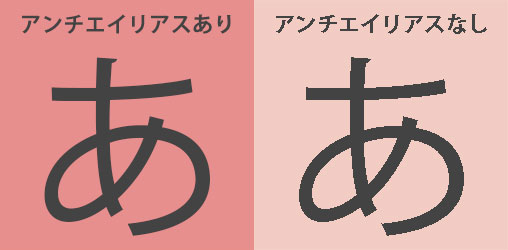
アンチエイリアスは、コンピューターで画像をキレイに見せるためのテクニックです。画像はたくさんのドット(ピクセル)でできています。
アンチエイリアスは、そのドットの端っこをなめらかにして、画像がざらつかず、きれいに見えるようにしています。
例えば、字を大きく表示したときに、アンチエイリアスがない場合、文字の端っこがギザギザして見えてしまいます。
アンチエイリスを使うと、文字の端がなめらかになって、文字がきれいに見えます。

さらに拡大すると、ドットで見るとDVDの選択色で使える数3色をオーバーしているのがわかります。
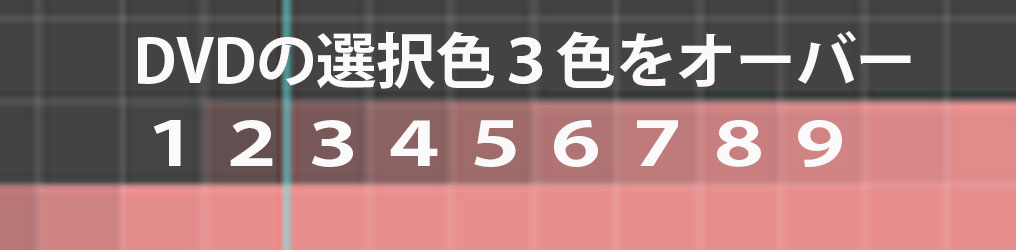
そのため、少ない色数で表現できる形は限定されます。よって、DVDの選択色では四角が使われることがほとんです。文字の上に色を乗せたい場合も1色で表現して、ギザギザを軽減するために、不透明度を50%程度にします。
それでは、実際のよくあるハイライトの例を見ていきましょう。
選択色の例1
四角をのせて、不透明度を50%ぐらいに設定する。

選択色の例2
下線を不透明度を100%に設定する。

選択色の例3
左側に四角をつくり不透明度を100%に設定する。

選択色の例4
文字全体にのせて、ガタつきを目立たなくするために、不透明度を50%に設定する。下の文字と馴染んでなめらかに見えます。

DVDメニューの仕様まとめ
 作成時のサイズは853×480pixel
作成時のサイズは853×480pixel
(最終的には720×480pixelに当社でリサイズします。)
 1枚のメニューのボタンは18個まで
1枚のメニューのボタンは18個まで
 選択色の形は四角が望ましい。
選択色の形は四角が望ましい。
 画面の90%程度に文字を収める
画面の90%程度に文字を収める
 1枚のメニューに入るボタンの数は16:9の場合18個まで
1枚のメニューに入るボタンの数は16:9の場合18個まで

メニュー作成のやり方・工程
 Photoshopで新規ドキュメントを作成
Photoshopで新規ドキュメントを作成
Photoshopで「ファイル」→「新規」から853×480pixel、RGBカラー、8bit、正方形ピクセルで新規ファイルを作成します。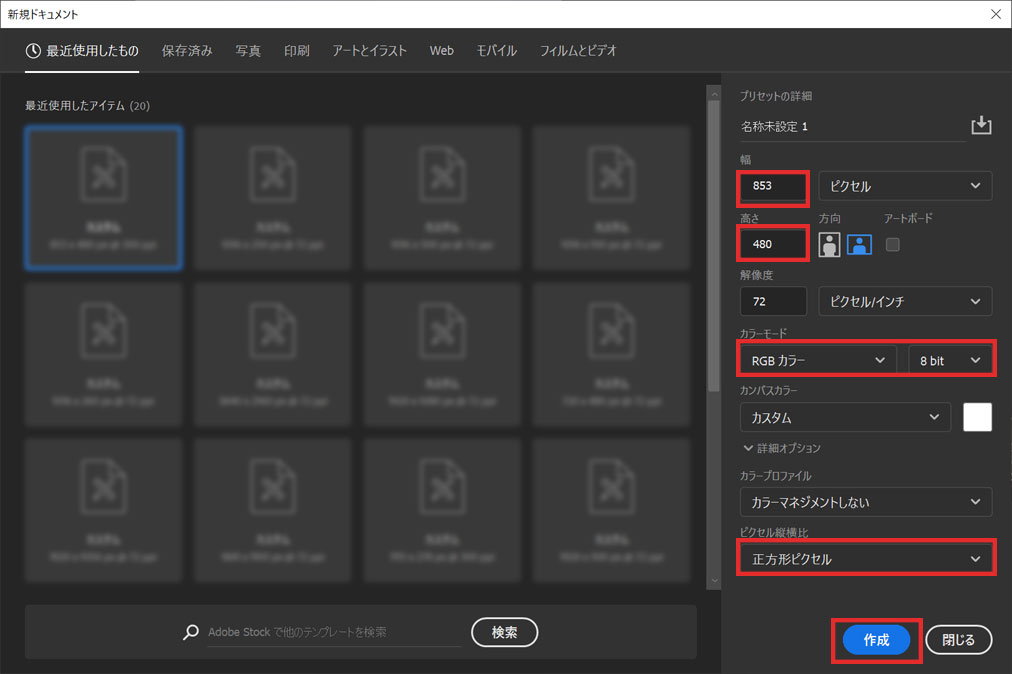
 背景を配置
背景を配置
背景を配置します。
 テキスト、ボタンを配置
テキスト、ボタンを配置
テキスト、ボタンを配置します。
 選択色、決定色を作成
選択色、決定色を作成
選択色、決定色をレイヤーごとに分けて作成します。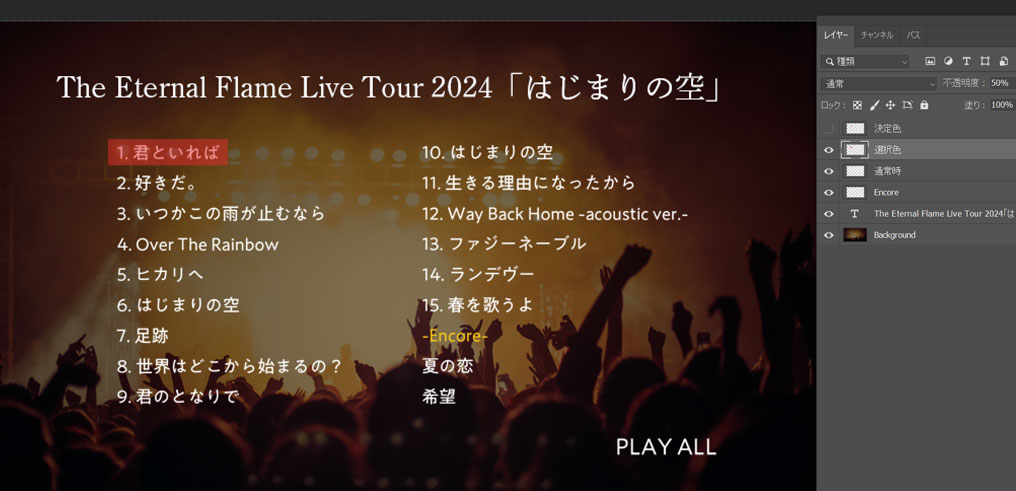
 レイヤーを整理する
レイヤーを整理する
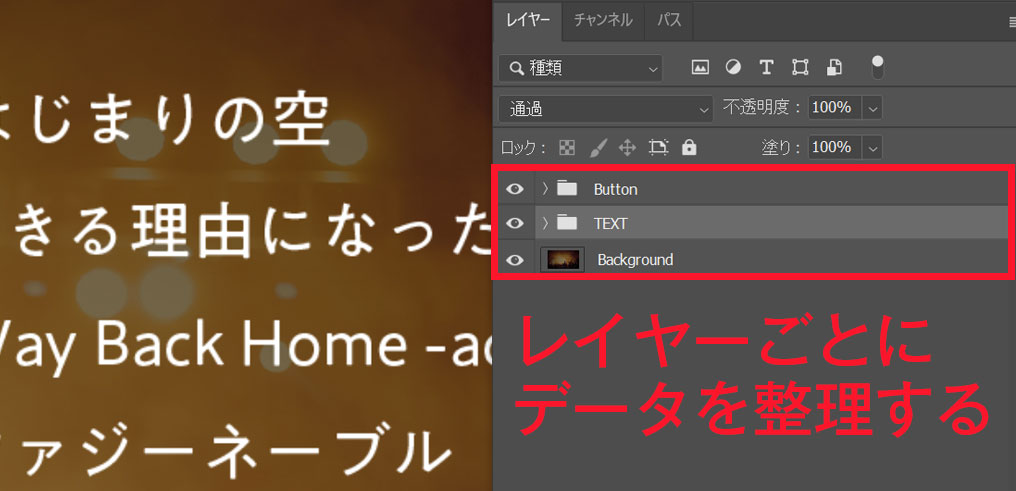
レイヤーごとに整理します。
選択範囲の注意点
DVDもブルーレイもボタンの選択範囲は四角になります。例えばこのようなメニューがあって
ボタンを選択時に右側に音符が出るようなデザインだとします。
※ちなみに、DVDでこのような曲線が選択時に使われるのは、ガタつくため向きません。

2番目を選択したときは2の隣に音符がつきます。

このような仕様ですと、一見問題ないようにみえますが、
選択範囲は「文字+♪」を囲んだ四角が範囲となります。
そのため、実際には下記のようは形になります。
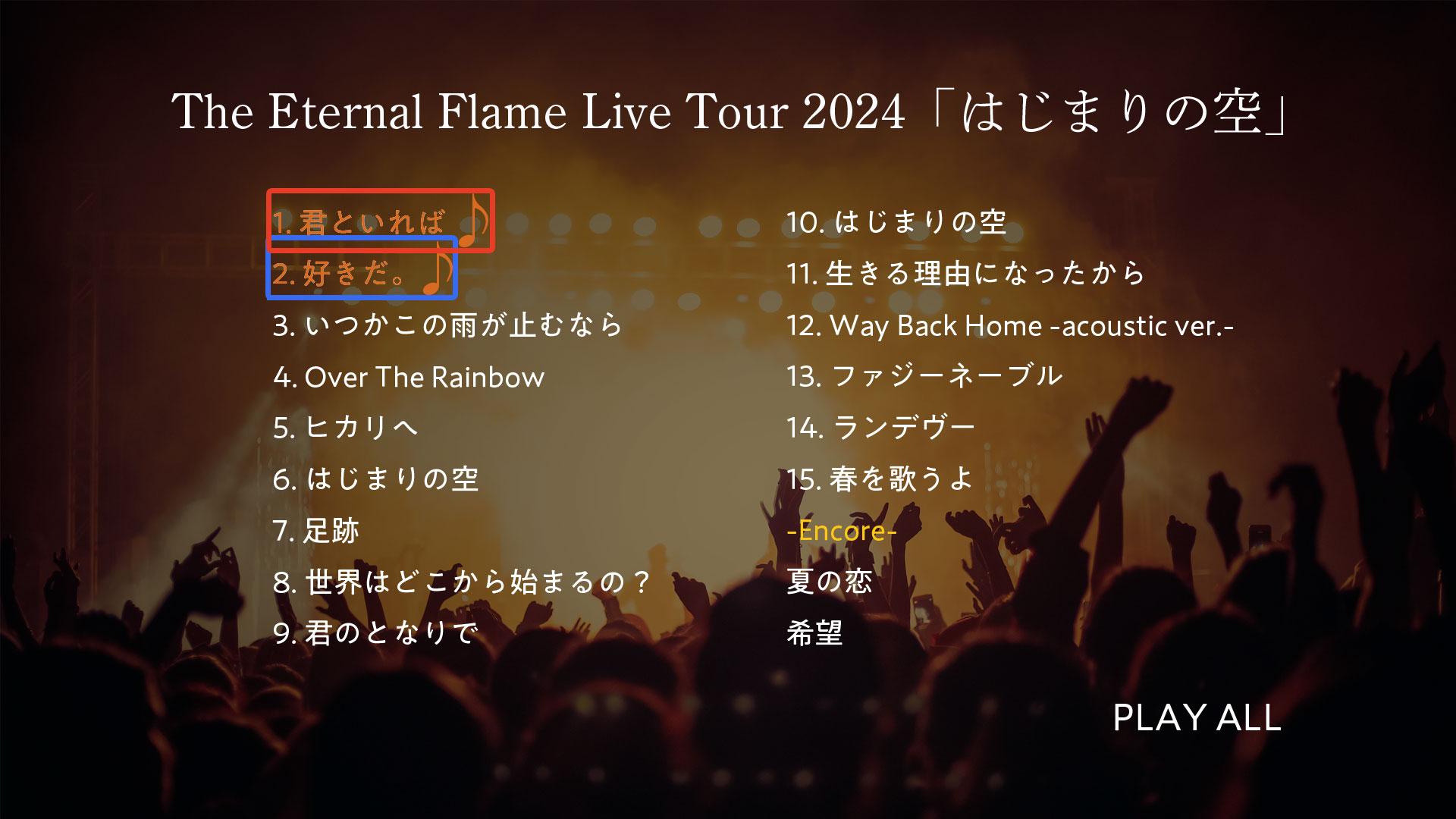
赤と青の選択領域が完全に被ってしまっています。
これはDVDもブルーレイも規格上NGとなります。
そのため、♪を文字の高さ程度に合わせてあげる必要があります。
お問い合わせ
イベントが急に決まり、短納期でDVD500枚を作らなければならず、どこに問い合わせしても納期が間に合わず困っていたところ、こちらの特急サービスを見つけました!
おかげで、納品に間に合わすことができ、大変助かりました。
東京都/芸能事務所
ご利用頂いたサービス
製品の付属品として、製品使用説明DVDを作るにあたり経験が無く、大変困っていたところ、こちらのHPを見つけました!
お問い合わせから相談したところ、とても親身に話を聞いていただき、満足のいく結果を得られました。
オーサリングからお願いしたのですが、オーサリングという言葉自体はじめて知りました。
専門用語も丁寧に説明してもらい、安心して頼むことができました。
また機会がありましたらどうぞよろしくお願い致します。
東京都/スポーツ用品会社
ご利用頂いたサービス
海外プレスを依頼したところ、ほんとうに満足のいくCDを作ってくれました。
ジャケットは現物支給して、完成品の状態で納品してもらいました。
納期も希望どおりで、クライアントにも喜んでいただけました。
広島県/イベント会社
ご利用頂いたサービス